
아이패드 초기화의 필요성
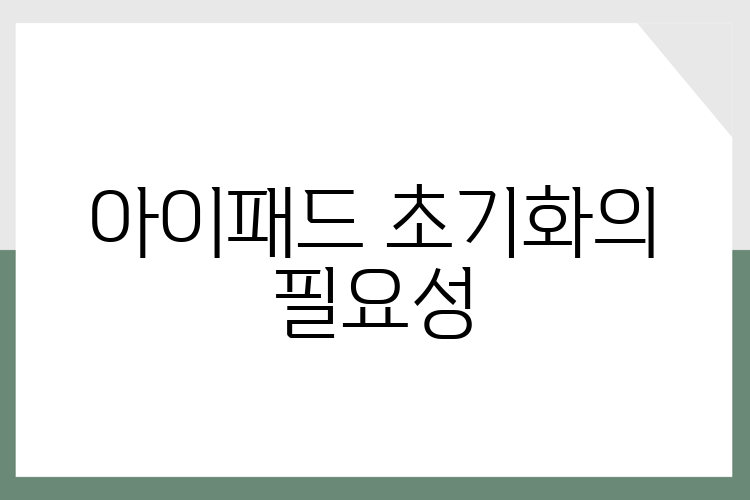
아이패드를 사용하는 동안 여러 가지 이유로 초기화가 필요할 수 있습니다. 새로운 기기로 교체하거나, 기기가 느려지거나 오류가 잦을 때, 또는 판매를 위해 개인 정보를 삭제하고 싶을 때 공장 초기화가 도움이 됩니다. 이번 가이드를 통해 아이패드를 완전 초기화하는 방법을 자세히 알아보겠습니다.
아이패드 초기화 준비하기

초기화를 진행하기 전에 몇 가지 준비를 해야 합니다:
- 중요 데이터 백업: iCloud 또는 iTunes를 통해 데이터를 미리 백업하세요.
- 사과 ID와 비밀번호 확인: 초기화 후 설정할 때 필요합니다.
- 기기 충전: 초기화 작업 중 기기가 꺼지는 것을 방지하기 위해 충분히 충전된 상태여야 합니다.
아이패드 초기화 방법

아이패드를 초기화하는 방법은 매우 간단합니다. 아래의 단계에 따라 진행하세요.
1. 설정 앱 열기

아이패드의 홈 화면에서 설정 앱을 찾아 터치합니다.
2. 일반 선택하기

설정 메뉴에서 "일반" 옵션을 선택합니다.
3. 재설정 메뉴로 진입하기

스크롤을 아래로 내리면 "재설정" 옵션을 찾을 수 있습니다. 이 항목을 선택하세요.
4. 모든 콘텐츠 및 설정 지우기 선택

재설정 메뉴에서 "모든 콘텐츠 및 설정 지우기"를 선택합니다. 이 단계에서 아이패드에 설정된 모든 개인 데이터가 삭제됩니다.
5. 사과 ID 입력하기

초기화를 확인하기 위해 사과 ID 비밀번호를 입력해야 합니다. 이후 확인 버튼을 클릭하세요.
6. 초기화 진행하기

아이패드가 초기화되는 시간을 기다립니다. 이 과정은 몇 분 정도 소요될 수 있습니다.
초기화 후 기기 설정

아이패드 초기화가 완료되면 기기를 새로 설정할 수 있는 화면이 나타납니다. 여기에서 언어, 지역, Wi-Fi 네트워크 등을 설정할 수 있습니다.
백업에서 데이터 복원하기

초기화 후 iCloud를 통해 이전에 백업한 데이터를 복원할 수 있습니다. 이는 갤러리, 연락처, 메모 등 저장된 데이터를 가지치기 없이 복원할 수 있는 좋은 방법입니다.
초기화 후 아이패드 성능 개선

공장 초기화 후 기기가 빠르게 작동하는 경우가 많습니다. 불필요한 파일과 앱이 제거되어 시스템 자원이 확보되기 때문입니다. 그러나 사용자가 원하는 앱과 데이터는 다시 설치할 수 있어야 하며, 필요할 경우 추가 설정도 진행해야 합니다.
초기화의 주의사항

아이패드를 재설정할 때 발생할 수 있는 몇 가지 주의사항이 있습니다:
- 초기화 후 복구 과정에서 일부 데이터가 손실될 수 있으므로, 반드시 백업을 확인하세요.
- 세팅을 처음부터 다시 하려면 시간이 소요되므로 조금 인내가 필요합니다.
결론
아이패드를 공장 초기화하는 방법은 매우 간단하지만, 이 과정에서 중요한 데이터가 손실될 수 있으므로 각별히 주의해야 합니다. 이 가이드를 참고하여 안전하게 초기화하고 새롭게 시작하세요! 초기화 후에는 보다 쾌적하게 아이패드를 사용할 수 있게 될 것입니다.